Puede consultar los siguientes asuntos:
1. Descripción
El servicio consigna está ideado para el intercambio de ficheros de gran tamaño (700MB). Los ficheros enviados a consigna están disponibles durante un cierto período de tiempo con algunas restricciones de acceso, entre las que se encuentran el uso de contraseñas, la limitación a usuarios desde una IP dentro de la red de la Universidad de Sevilla o la obligación de estar autenticado como usuario de la misma.
El servicio le permite autenticarse usando su UVUS, teniendo de esta manera ventajas tales como control de sus propios ficheros (modificación y borrado) y el acceso a todos los ficheros publicados.
2. Trabajo con ficheros
Los listados de ficheros son presentados por defecto ordenados en orden cronológico inverso, pero puede alterarse este criterio haciendo click sobre el título de cada columna. La columna que en ese momento esté funcionando como referencia para ordenar los resultados estará acompañada de un símbolo gráfico que determinará el criterio de ordenación (ascendente o descendente).

Además, si la cantidad de ficheros es muy elevada, el listado se paginará mostrando varios resultados en cada página. Podrá moverse entre las páginas conservando el criterio de ordenación.
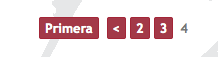
2.1. Descarga de un fichero
En consigna hay dos niveles de acceso: de entrada a la ficha del fichero y de descarga del fichero. Para poder descargar un fichero es necesario tener permiso de entrada a su ficha.
El permiso de entrada, por defecto, se basa en la dirección IP del usuario que accede y en su condición de autenticado en la aplicación. Si un usuario está autenticado y/o se está conectando desde la red interna de la Universidad de Sevilla, tiene acceso a la ficha de cualquier envío en consigna. Si el usuario no está autenticado y está conectando desde una ubicación distinta a la Universidad de Sevilla, existen dos casos en los que podrá acceder a un fichero:
- Que el fichero fuera enviado por un usuario anónimo desde la red de la Universidad de Sevilla
- Que el fichero fuera enviado por un usuario autenticado y que especificara al enviar el fichero que sería de acceso público
Una vez se ha accedido a la ficha de un envío, éste puede requerir una contraseña o no, dependiendo de lo que el remitente deseara en el momento del envío del fichero. En el caso de un envío público por parte de un usuario autenticado, el uso de contraseña es obligatorio.
2.2. Envío de un fichero
A la hora de enviar un fichero se distingue entre un usuario autenticado y un usuario anónimo. Un usuario autenticado que desee enviar un fichero tiene más opciones a la hora de enviarlo, situadas en un elemento desplegable llamado Opciones del envío.
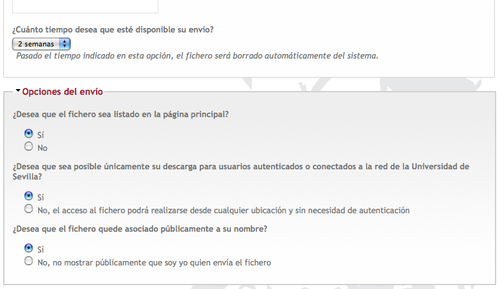
Las opciones al enviar un fichero se citan a continuación, junto a sus valores por defecto, que son usados además para los envíos anónimos:
| Opción | Descripción |
Valor por defecto/Valor para usuarios anónimos |
| Contraseña de acceso al fichero | Contraseña que permitirá la descarga final del fichero | - |
| Caducidad | Tiempo que el fichero estará disponible en la consigna. Pasado ese tiempo, será eliminado automáticamente del sistema | 1 semana |
| Fichero listado en página principal | En la página principal de la consigna aparece un listado de todos los ficheros enviados. Si no desea que su envío aparezca, escoja la opción No. Su fichero podrá ser accedido conociendo la URL del mismo. | Sí |
| Fichero accesible sólo por usuarios de la Universidad de Sevilla | Escoja la opción Sí si desea que su fichero sea accesible según las restricciones mencionadas en el punto 2.1. Si se escoge la opción No, es obligatorio el establecimiento de una contraseña para su descarga, ya que el fichero será accesible desde cualquier IP y por cualquier usuario, esté o no identificado. | No (anónimos: Sí) |
| Asociar fichero a su nombre | Escoja la opción No si no desea que su fichero quede asociado públicamente a su nombre. En la ficha del mismo aparecerá Anónimo* en lugar de su nombre real. | Sí (anónimos : Anónimo) |
Cuando se proceda a enviar el fichero, aparecerá un indicador del progreso del envío, incluyendo una estimación de tiempo restante y de la velocidad de envío.
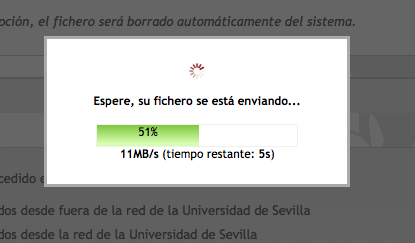
Cuando el envío concluya, si todo ha ido bien, será enviado al listado de sus propios ficheros, o al listado principal si el envío ha sido anónimo, mostrándose un mensaje que le informa del éxito de la operación.
Tenga en cuenta que si ha enviado el fichero de manera anónima y su IP no pertenece a la Universidad de Sevilla, no podrá acceder al fichero.
Sobre los listados
Aunque marque un fichero como anónimo o como no mostrado en el listado principal, podrá verlo listado en el apartado Mis ficheros.
2.3. Modificación de un fichero
Puede modificar un fichero siempre que lo enviara estando autenticado con su cuenta. Accediendo a cualquiera de sus ficheros podrá ver dos opciones adicionales:
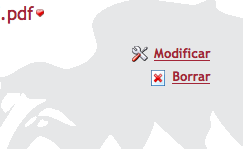
Las únicas opciones no susceptibles de modificación son el fichero en sí y el tiempo de expiración. El resto de opciones son modificables de la misma manera en que se especifican al enviar un fichero.
Puede optar por no cambiar la contraseña (dejando en blanco el recuadro), cambiarla por otra o, si lo desea, eliminarla. Para esto marque la casilla Dejar fichero sin clave. Si este cuadro está desactivado, podrá comprobar que tiene activada la opción de acceso a cualquier usuario de fuera de la Universidad de Sevilla.
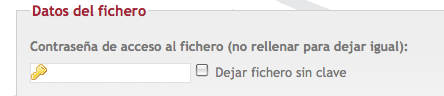
2.4. Borrado de un fichero
Puede eliminar un fichero siempre que lo enviara estando autenticado con su cuenta. Accediendo a cualquiera de sus ficheros podrá ver dos opciones adicionales:
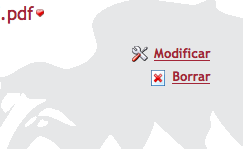
Para borrar un fichero se le pedirá confirmación del borrado. Si confirma su decisión, el ficheo será eliminado del sistema de consigna.
3. Búsqueda de ficheros

Consigna le permite buscar un fichero entre todos los enviados especificando un texto a buscar. Este texto sólo puede contener:
- Letras (A-Z y a-z)
- Números
- Punto, barra baja y guion
Si se encuentra un carácter no incluido en esta lista, la cadena de búsqueda queda cortada a partir del primer carácter ilegal incluido.
La búsqueda se realiza tanto en el nombre del fichero como en la descripción de los mismos, de manera que sea más fácil localizarlos. Los ficheros ocultos no se muestran como resultado de las búsquedas.
